
Tableau Prepの作業を変えるTips集 7 ーフローの保存・挿入、計算式のコピペ利用ー
Tableau Prepユーザー会のNakajima2です。
Japan Preppin Data FamメンバーのPrep Tips集をご紹介します。
今回は第7回目、Japan Preppin Data Famメンバー komatsu1さんからの処理作業の再利用に関する2つのTipsです。
Prep Tips (13) : フローの保存・挿入
<初心者〜中級者>
フローの作成中に、別のフローで利用した処理などを再利用したいケースが出てきます。再利用の処理を都度 一つづつステップを記載(計算フィールドも書き直し)すると、作業効率が悪く、ちょっとイライラ感が出たりします。
ここで便利なのが、作業フローの保存と、保存したフローの挿入です。具体的に次に内容を見ていきましょう。

上のフローに別途 保存しておいたフローを追加挿入する例で説明します。
まずは、別に作成してあったフローから、挿入に利用した任意のステップをファイルとして保存します。
マウスのドラッグ、ctrlもしくはcmdを押しながら選択したステップで、マウスオーバーで右クリックで表示されるメニューから「ステップをフローとして保存」ー「ファイルに保存」を選択します。
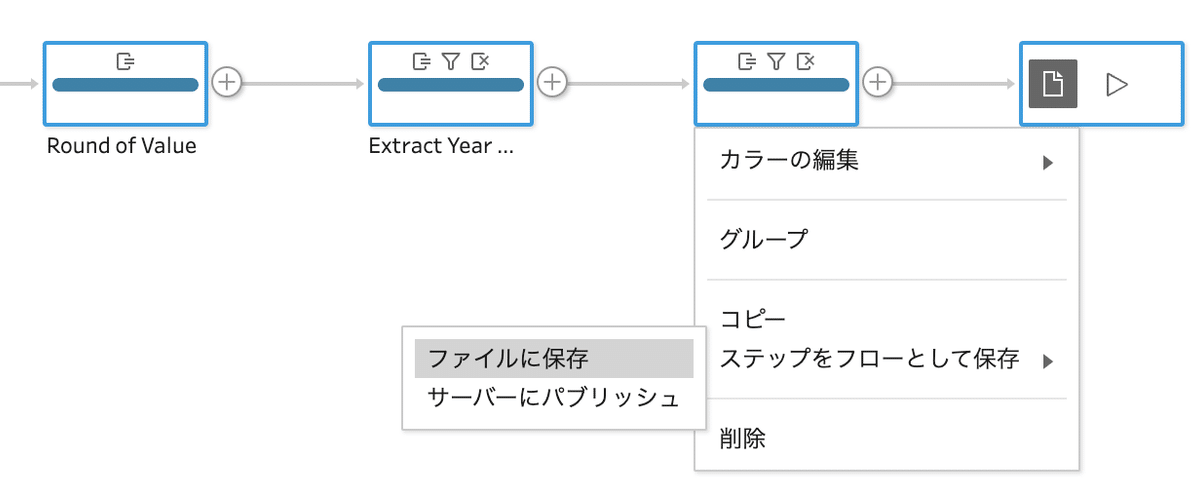
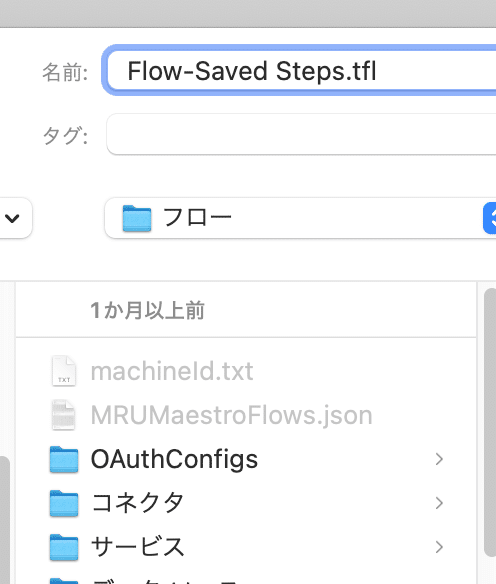
冒頭のフローにて、結合のステップ後へ新たにステップを追加(今回は「クリーニング1」)。ここに先ほど保存しておいたフローの挿入を行います。
「クリーニング1」の+部分を左クリックして「フローの挿入」を選びます。

表示された画面から、読み込みたいフローを選択する。
表示されたウインドウで、「参照」を押し、今回は上記で保存したフローを保存先のフォルダから選ぶ。
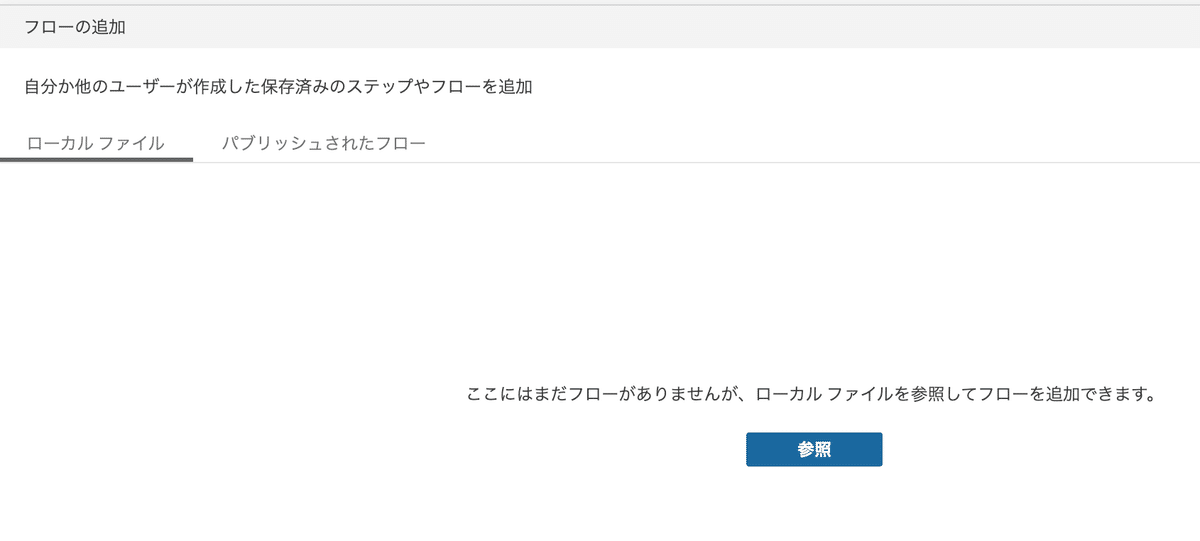
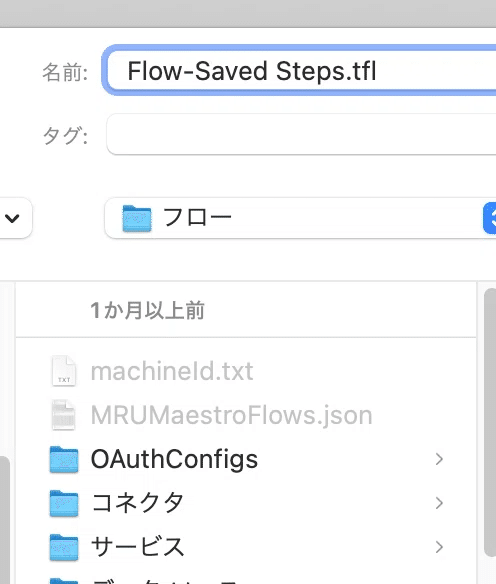
この作業で、「クリーニング1」の先に選択したフローが挿入されています。

まとめ
以前作成したフローの処理手順を、新たに作成しているフローにそのまま記載したい事例は多くあると思います。
この際に、フローの保存、挿入は大変役立つテクニックです。作業時間の短縮や、計算フィールド作成時の記載ミスを無くすなど、メリットは大きいと思います。
是非ご利用ください。
Prep Tips (14) : 計算式のコピペ利用
<初心者〜中級者>
計算フィールドなどで作成した処理をコピペで同じフローの他のステップや、別画面で作成をしている他のフロー中のステップにコピペで貼り付けて利用することが出来ます。
処理内容もそのままコピーされ、フローの修正などでも利用出来る便利なTipsです。

今回は、ひとつのクリーニングステップで処理を実施したフローに対し、別なデータ処理を行う目的で、接続したデータ(Data)に新たに「クリーニング2」のステップを追加したところからの説明になります。
元々作成してあった「Cleaning」のステップで利用していた計算フィールドをコピーします。

コピーをしたい「クリーニング2」の「変更」でマウスを右クリックし、貼り付けを選ぶ。

元のフローでコピーをした計算フィールドが、そのままコピペ先に貼り付けられました。計算の内容もそのままです。
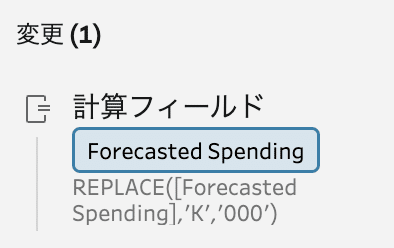
まとめ
一見地味な作業ですが、計算式を1から記述する必要も無く、コピペだけで利用出来る点はとても重宝するケースが多いと思います。
コピー元の計算フィールドは、複数個を一度に選択することは出来ず、都度 処理フィールドを選択コピペする必要があります。
コピーしたい計算フィールドの数が多い場合は、先のTips13 フローの挿入を利用し、挿入後に不要な処理フィールドを削除していく方が全体の作業性はよくなるケースもあると思います。
利用方法は、実際の作業状況で適宜検討頂き、処理の再利用が出来る点を上手に活用頂ければと思います。
この記事が気に入ったらサポートをしてみませんか?
